Como consertar o som do iPhone que não funciona [3 maneiras fáceis]
Você tentou inúmeras maneiras de recuperar o som nos seus vídeos do iPhone, mas o som do áudio ainda não está funcionando? Bem, não é que não haja nenhuma maneira de o som do vídeo no seu iPhone não poder ser resolvido. É só que você tem resolvido de uma forma que não deveria ser feita. Com isso, neste artigo, vamos dar uma olhada nas 3 maneiras mais fáceis de consertar meu iPhone não tem som no vídeo problema. Entendemos que esse problema é realmente irritante e frustrante. Então, se você está nisso e não consegue esperar para resolver esse problema de som no vídeo do seu iPhone, leia este artigo, entenda por que seu áudio não está tocando em seus vídeos e corrija o problema adequadamente.
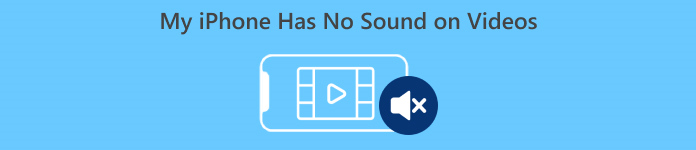
Parte 1. Por que meu iPhone não tem som nos vídeos
Por que meu iPhone não tem som em vídeos é realmente uma questão e um problema enfrentado por muitos. Bem, há várias razões pelas quais isso ocorre, mas você realmente entende por que isso geralmente acontece? A seguir estão as razões pelas quais o iPhone não tem som ao reproduzir vídeos:
O vídeo do iPhone não tem som nas fotos
Fotos é um aplicativo de gerenciamento e edição de fotos amplamente conhecido feito pela Apple. É onde os usuários podem armazenar suas fotos e vídeos, visualizá-los e editá-los, e muito mais! Embora Fotos seja uma plataforma respeitável para visualizar e reproduzir vídeos, em alguns casos, reproduzir vídeos neste aplicativo não tem som. A seguir estão algumas das causas pelas quais o vídeo do iPhone não tem som no Fotos:
• O volume pode estar mudo ou muito baixo. Certifique-se de que o volume do iPhone esteja alto e que o interruptor de toque não esteja definido como silencioso.
• O arquivo de vídeo pode estar corrompido, fazendo com que a faixa de áudio não funcione corretamente ou não seja reproduzida.
• Pode haver um problema de software ou bug no aplicativo Fotos que está impedindo a reprodução do som.
• O aplicativo Fotos pode ter dificuldade em ler o codec de áudio do vídeo, especialmente se o formato não for totalmente compatível.
• O iPhone pode estar conectado a um dispositivo Bluetooth, como um fone de ouvido ou alto-falante, que não está em uso, fazendo com que o som seja redirecionado.
O vídeo do iPhone não tem som no rolo da câmera
Ao filmar diretamente no seu iPhone, você pode visualizar seu vídeo reproduzindo-o do rolo da câmera. No entanto, alguns usuários do iPhone não ouvem som ao reproduzir seus vídeos do rolo da câmera, o que os deixa irritados e confusos sobre o motivo pelo qual seus vídeos não têm som. A seguir estão alguns dos motivos pelos quais o som no iPhone não funciona quando reproduzido no rolo da câmera:
• O microfone pode ter sido bloqueado ou estar com defeito durante a gravação, resultando na falta de captura de áudio.
• Se o seu iPhone estiver no modo Não Perturbe, ele poderá impedir a reprodução de sons quando os vídeos forem visualizados no Rolo da Câmera.
• O iPhone pode estar no modo silencioso, o que pode fazer com que o vídeo seja reproduzido sem som.
iPhone não tem som ao reproduzir vídeos no IG
Reproduzir vídeos no Instagram pode às vezes ser um problema. Alguns experimentam uma incapacidade de reproduzir o vídeo; há alguns casos em que apenas o som não está sendo reproduzido quando os vídeos são reproduzidos no IG. Agora, para entender melhor por que isso acontece, abaixo estão os motivos pelos quais o iPhone não tem som ao reproduzir vídeos no IG:
• O Instagram pode ter silenciado o vídeo por padrão, exigindo que os usuários toquem no ícone do alto-falante para ativar o som.
• O volume dentro do aplicativo Instagram pode estar baixo ou mudo, separadamente do volume do sistema do iPhone.
• Pode haver uma falha temporária ou bug no aplicativo Instagram, exigindo uma reinicialização ou atualização.
• Uma conexão de rede ruim ou instável pode fazer com que o vídeo seja carregado incorretamente, resultando em nenhum som.
• O iPhone pode estar configurado para o modo silencioso ou vibratório, o que pode afetar a saída de som no aplicativo Instagram.
Parte 2. Soluções para consertar a falta de som no iPhone que não funciona
Agora que você entende alguns dos motivos pelos quais seu iPhone não tem som nos vídeos, é hora de aprender como corrigir esse problema.
Método 1: usando reparo de vídeo FVC
Quando o seu iPhone não tem som nos vídeos porque você está reproduzindo um vídeo corrompido, a solução perfeita para isso é usar o Ferramenta de reparo de vídeo FVC. Todos nós sabemos que quando um vídeo é corrompido, isso não afeta apenas a capacidade de reprodução do vídeo, mas também impacta o áudio, levando a problemas como falta de som. A corrupção em um arquivo de vídeo pode interromper a sincronização entre as trilhas de áudio e vídeo ou até mesmo remover e interromper completamente a trilha de áudio, resultando em reprodução silenciosa. Com isso, a ferramenta FVC Video Repair foi projetada para resolver esses problemas, restaurando a integridade visual do vídeo e o áudio que o acompanha, garantindo uma experiência de reprodução suave e cheia de som.
Passo 1. Primeiro, visite o site oficial deles. Então, Baixar a ferramenta e Instalar no seu dispositivo.
Download grátisPara Windows 7 ou posteriorDownload seguro
Download grátisPara MacOS 10.7 ou posteriorDownload seguro
Passo 2. Em seguida, adicione o vídeo danificado clicando no Vermelho Mais botão, da mesma forma que você clicou no Azul Mais botão para adicionar o vídeo de amostra. Depois disso, clique no botão Reparar para começar a reparar o problema de áudio.

etapa 3. Por último, clique no botão Antevisão botão para visualizar o vídeo que foi reparado e verificar se o áudio foi restaurado. Quando o processo de reparo for bem-sucedido, você pode salvá-lo clicando no Salve botão.
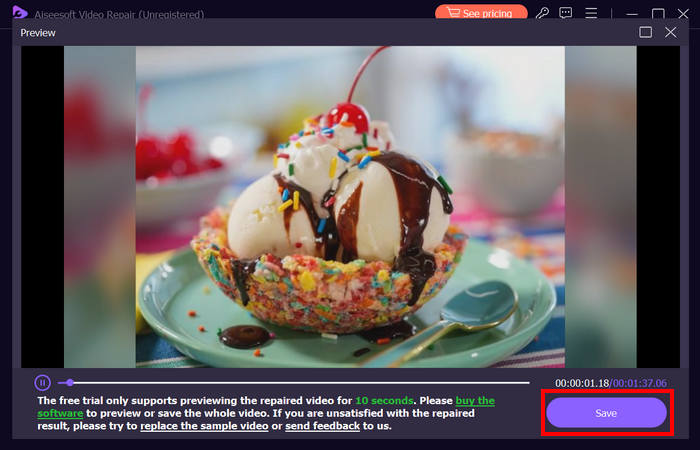
O FVC Video Repair pode realmente consertar facilmente o problema de iPhone sem som em vídeos. Com seu algoritmo de IA mais recente e sua detecção automática de informações vitais e corrigi-las diretamente, ele pode efetivamente restaurar o som do vídeo em seu iPhone.
Método 2: Usando FVC Picked Video Converter Ultimate
Enquanto isso, se o seu problema for devido a uma trilha de áudio ausente, o que significa que o componente de áudio do seu vídeo está perdido, corrompido ou não codificado corretamente, você pode usar o FVC escolhido Video Converter Ultimate. Esta ferramenta pode ajudar você a consertar a trilha de áudio ausente convertendo seu vídeo para um formato compatível. Para consertar o iPhone que não reproduz som devido a uma trilha de áudio ausente, siga os passos abaixo:
Passo 1. Se você não tiver a ferramenta instalada no seu computador, baixe e instale-a primeiro.
Download grátisPara Windows 7 ou posteriorDownload seguro
Download grátisPara MacOS 10.7 ou posteriorDownload seguro
Passo 2. Em seguida, adicione o vídeo cujo som não está sendo reproduzido no seu iPhone clicando no Adicionar arquivos botão.

etapa 3. Agora, clique no Formato de saída, escolha MP3, e selecione no menu o formato de áudio que você deseja para seu vídeo. Por fim, clique no Converter tudo botão para salvar seu arquivo.
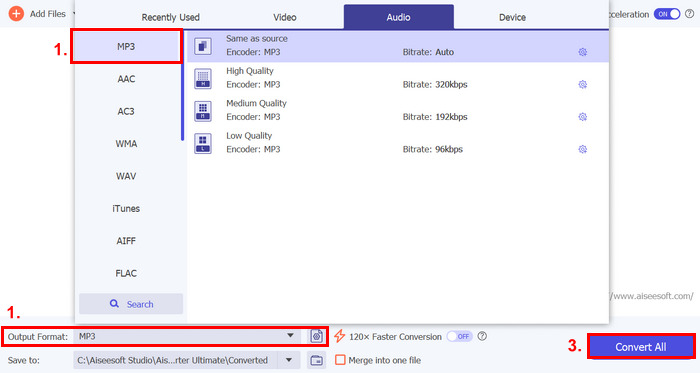
Esta ferramenta completa escolhida pelo FVC Video Converter Ultimate é realmente uma ferramenta para qualquer problema relacionado a vídeo e áudio. Independentemente do problema, seja um arquivo corrompido, codec incorreto ou formato não suportado, esta ferramenta pode realmente ajudar.
Método 3: Reiniciando o iPhone
Se o seu iPhone estiver com algum problema de sistema que afeta o áudio ao reproduzir vídeos, você pode simplesmente reiniciá-lo. Dessa forma, você pode atualizar o sistema operacional do dispositivo, o que pode limpar falhas temporárias ou bugs que podem estar causando o problema de som. Veja como você pode simplesmente reiniciar seu iPhone para corrigir o problema de falta de som no vídeo do iPhone:
Para iPhones X e posteriores
Passo 1. Para reiniciar o iPhone, segure o botão lateral e qualquer um dos botões de volume até que o controle deslizante de desligamento apareça na tela.
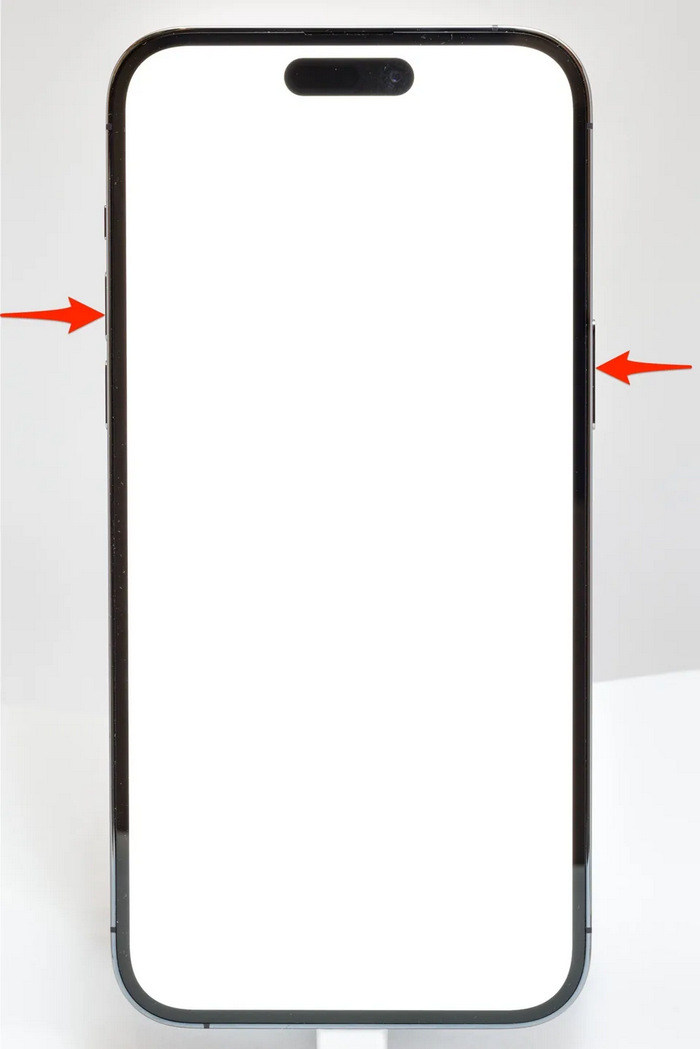
Passo 2. Deslize o controle deslizante para desligar o iPhone.
etapa 3. Agora, para ligá-lo, pressione o botão lateral.
Para iPhone 6, 7, 8 e SE
Passo 1. Primeiro, você precisa pressionar e segurar o botão lateral.
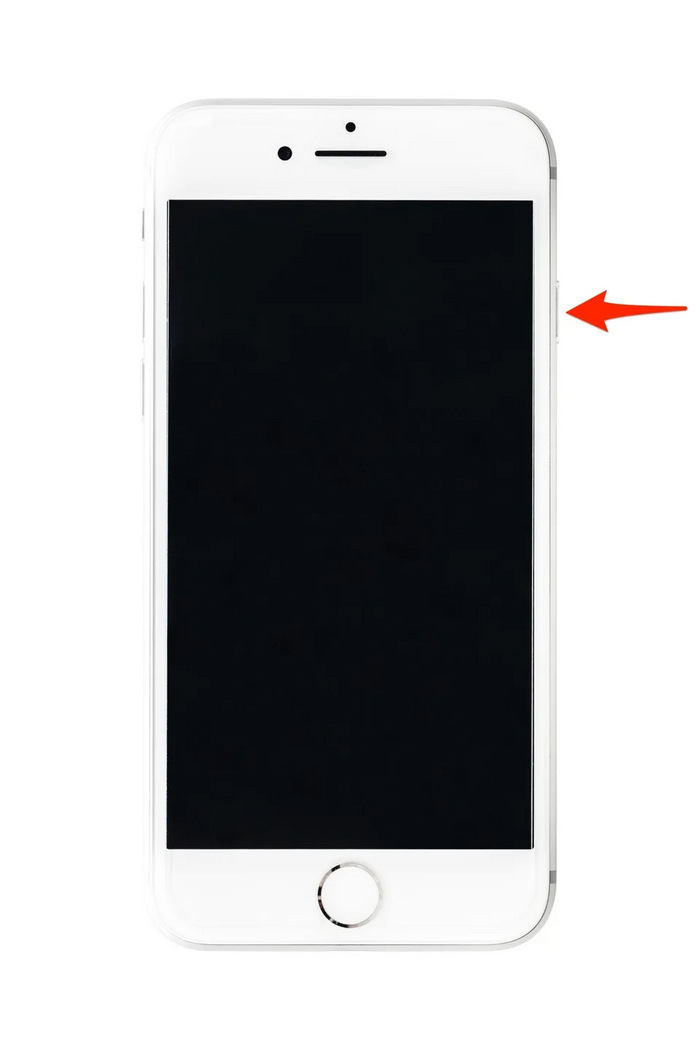
Passo 2. Aguarde até que o controle deslizante de desligamento apareça e deslize-o para desligar o dispositivo.
etapa 3. Agora, para ligá-lo, pressione o botão lateral.
Esses métodos são simples de fazer e não exigem que você use nenhuma ferramenta de terceiros. No entanto, essa é uma solução muito básica e comum, e eles não garantem um reparo completo para este problema de som no vídeo do iPhone.
Parte 3. Perguntas frequentes sobre Stellar Repair for Video
Quais iPhones suportam som Dolby Vision ou DTS?
Os iPhones da série iPhone 12 e mais recentes suportam Dolby Vision, que melhora a qualidade do vídeo com melhor cor e contraste. No entanto, os iPhones não suportam som DTS diretamente, pois usam outras tecnologias de áudio como Dolby Atmos.
É possível reproduzir FLAC auan dio no iPhone?
Sim, você pode reproduzir áudio FLAC no seu iPhone, mas precisará de um aplicativo de terceiros como o VLC ou um reprodutor de áudio especializado, pois o aplicativo Música integrado do iPhone não oferece suporte nativo a FLAC.
Os vídeos reproduzirão som no modo silencioso no iPhone?
Não, os vídeos não reproduzirão som se o seu iPhone estiver no modo silencioso. Para ouvir o som, você precisará desligar o modo silencioso girando o interruptor na lateral do seu iPhone.
Conclusão
Causas de iPhone não tem som no vídeo problema varia, assim como a solução para consertá-los. Agora que você sabe como consertar isso, que você não desanime se alguma vez você encontrar isso novamente. Mas por enquanto, se você tiver o mesmo problema, você pode tentar qualquer um dos métodos descritos neste artigo.



 Video Converter Ultimate
Video Converter Ultimate Gravador de ecrã
Gravador de ecrã



